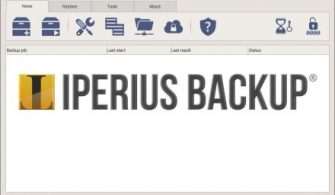Synology’nin birçok farklı modeli bulunuyor. Son dönemde bazı modellerini test etme şansımda oldu fakat ilk kullanmaya başladığım ürün olan DS213+ ve son test ettiğim ürün olan DS214 ürününde yazılımsal olarak Wireless desteği olmasına rağmen donanımsal olarak Wireless özelliğini desteklememesinden dolayı DS213+’ı ve DS214’ü modemime CAT5 kablo ile bağlamak zorunda kalıyordum. Ve bir haftasonu Vatan Bilgisayar’dan aldığım ZyXEL NWD2105 USB Wireless dongle ürününü NAS cihazına USB portundan taktım ve Wireless network üzerinden CAT5 kabloya ihtiyacım olmadan konfigürasyonu gerçekleştirdim. Bu yazıda size bu konfigürasyonun nasıl yapıldığını anlatacağım.
İlk olarak elimdeki cihazların destekledikleri Wireless Dongle’ların listesine göz attım. Sonuçta bir Windows’a USB dongle takmak ile bir NAS cihazına USB dongle takmak aynı olmadığı için emin olmadığım bir ürünü almak istemedim.
http://www.synology.com/en-global/support/faq/427
Ve kararım fiyat/performans sebebi ile tabi ki ZyXEL NWD2105 oldu.
http://www.zyxel.com/tr/tr/products_services/nwd2105.shtml?t=p

Resim-1
DS214’e ilk olarak CAT5 kablo ile ulaşmanız gerekiyor. Ben cross kablo kullanarak Snology’nin Assistant yazılımı ile cihazın aldığı IP’yi tespit ettim ve sonrasında web konsoluna ulaştım. Denetim Masasında Kablosuz‘a tıkladıktan sonra aşağıdaki sayfaya ulaşabilirsiniz. Burada karşınıza üç ayrı seçenek geliyor. Örneğin bunlardan bir tanesi ile cihazınızı internete çıkartmadan Wireless üzerinden erişim sağlatabilirsiniz. Fakat biz üçüncü seçenek ile devam edeceğiz. Bu şekilde NAS cihazı internete çıkabilirken aynı zamanda paylaşımlara ulaşılabilir hale gelecek.
Son seçeneği (Kablosuz Ağa Katıl) seçin ve sonrasında alt kısımdaki Uygula‘ya tıklayın.

Resim-2
Yaklaşık 20 saniye kadar sonra ekranda Wi-fi ve Bluetooth seçeneklerini göreceksiniz. Burada Wİ-fi’yi seçin ve sonrasında Kablosuz ağ kur‘a tıklayın.

Resim-3
Karşınıza gelen ekranda bağlanmak istediğiniz Wireless ağı seçin.

Resim-4
Wireless ağ parolasını yazın.

Resim-5
Bağlandıktan sonra aşağıdaki gibi bir ekranı görüyor olmanız gerekiyor.

Resim-6
Ve artık Wireless ağ üzerinden Synology Nas cihazınıza erişebilirsiniz.

Resim-7
Bu konuyla ilgili sorularınızı alt kısımda bulunan yorumlar alanını kullanarak sorabilirsiniz.
Referanslar

![002[1]](/images/articles/2014/06/0021.jpg)